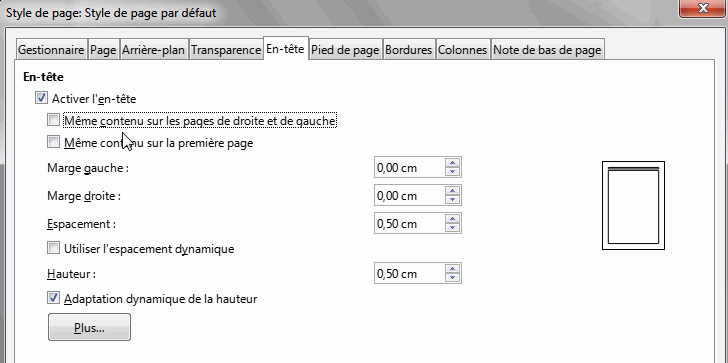Bonjour,
J’ai l’habitude de paginer mes documents par (je pense) la bonne méthode : style de page, puis style des pieds de page dans l’onglet des styles de paragraphes.
Mais aujourd’hui je souhaiterais faire une pagination différente d’un document.
A savoir, alterner la pignination en bas un coup un droite et un coup à gauche (car impression d’un petit livret en format A5), et intégrer un champ sur 2 lignes avec le titre 1 (sur une ligne) et le titre 2 (affichage juste en dessous) de la page concernée, sur un endroit différent ma is pas forcément centré.
D’où l’aide que je demande sur ces 2 sujets :
1 - alterner le côté d’affichage des numéros de pages en pied de page,
2 - intégrer à un endroit différent du numéro de page, mais toujours dans les pieds de page, 2 informations sur les titres en cours de la page, avec un petit trait vertical sur leur gauche pour les distinguer rapidement.
Connaissant la puissance de Writer, je ne doute pas un instant de la faisabilité de ma demande, mais il faut juste connaitre la procédure.
Merci à celui ou celle qui prendra le temps de me répondre.
Belle journée.